笔记本连无线网提示有限的访问权限 笔记本无线网络连接显示有限的访问权限怎么办
更新时间:2024-06-14 14:54:01作者:xiaoliu
当我们使用笔记本连上无线网络时,有时候会遇到提示显示有限的访问权限的情况,这种情况可能会让我们无法正常上网,给我们的工作和生活带来困扰。那么当笔记本无线网络连接显示有限的访问权限时,我们应该如何解决呢?接下来我们将介绍一些解决方法,帮助您快速解决这一问题。
操作方法:
1.鼠标右键单击wifi信号,选择打开网络与共享中心。如下图所示
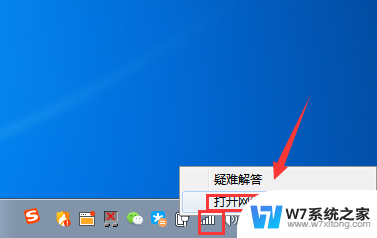
2.点击更改适配器选择,如下图所示
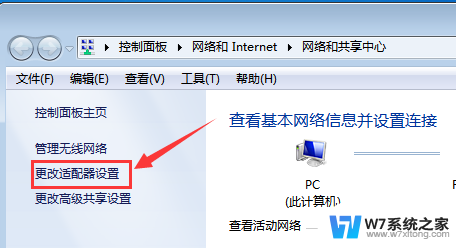
3.右键单击网络连接选择属性,如下图所示
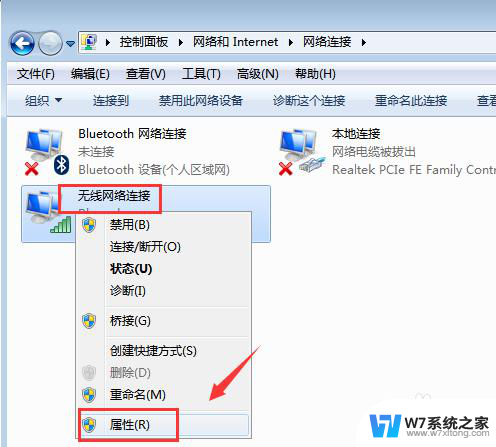
4.属性界面点击下面的安装按钮,如下图所示
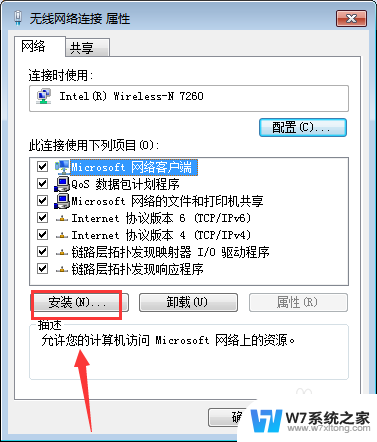
5.点击选中协议,点击添加按钮,如下图所示
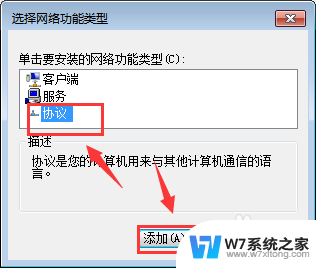
6.进入添加按钮,选择Reliable Multicast Protocol(可靠多播协议)协议,点击确定,等系统添加完成即可,如下图所示
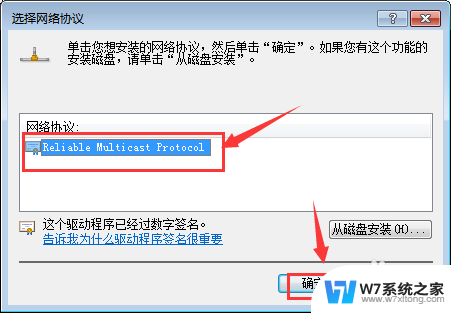
7.总结: 依次操作:右键单击wifi--更改适配器设置-- 本地连接右键属性--安装-- 选择协议--添加 --Reliable Multicast Protocol-- 确定。
以上就是笔记本连无线网提示有限的访问权限的全部内容,有出现这种现象的用户可以尝试按照以上方法解决,希望对大家有所帮助。
笔记本连无线网提示有限的访问权限 笔记本无线网络连接显示有限的访问权限怎么办相关教程
-
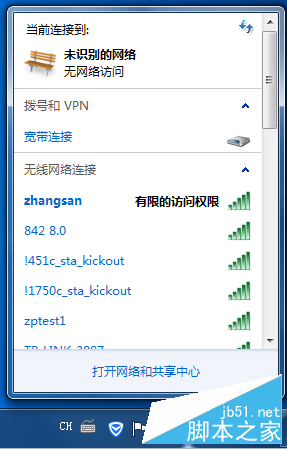 有限的访问权限怎么解决wifi 无线网络连接有限访问权限解决方法
有限的访问权限怎么解决wifi 无线网络连接有限访问权限解决方法2024-10-12
-
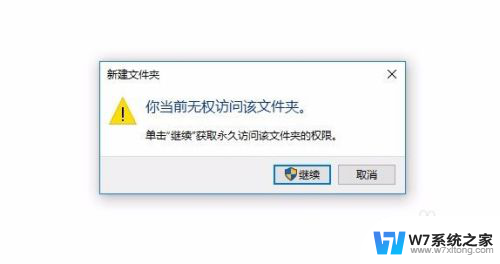 电脑没有权限打开文件怎么办 修复文件夹权限无法访问的提示
电脑没有权限打开文件怎么办 修复文件夹权限无法访问的提示2024-03-28
-
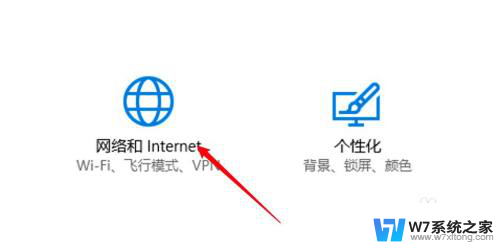 笔记本网线连接 笔记本电脑插网线连接网络失败
笔记本网线连接 笔记本电脑插网线连接网络失败2024-08-19
-
 windows wifi 无法连接到这个网络 笔记本连接不上家庭无线网络
windows wifi 无法连接到这个网络 笔记本连接不上家庭无线网络2024-10-05
- 无线网连接后显示无法访问互联网 电脑显示无互联网连接的原因
- 笔记本电脑如何添加无线网络wifi 电脑如何连接无线网络
- 电脑连上无线网但上不了网 笔记本电脑连接上无线网络却无法上网的解决方案
- 笔记本怎么样连接无线网 笔记本打开WiFi教程
- 笔记本连接佳能打印机 佳能打印机如何连接无线网络
- 怎么给笔记本插网线 笔记本插网线无法上网怎么办
- iphone13充电线为何没有usb接口 苹果13充电线为什么不是USB接口
- cdr文件如何显示缩略图 CDR文件缩略图查看方法
- 取消电脑自动关机怎么设置方法 怎么关闭电脑的自动关机功能
- 桌面显示windows不是正版如何解决 如何处理Windows副本不是正版的问题
- 文档打印怎么正反面打印 打印机如何进行正反面打印
- 苹果电脑触控板右键在哪 Macbook触摸板右键功能怎么开启
电脑教程推荐
- 1 桌面显示windows不是正版如何解决 如何处理Windows副本不是正版的问题
- 2 电脑网络打印机怎么连接 网络打印机连接教程
- 3 笔记本电脑怎么确定点击 Windows 10系统鼠标双击确定变单击确定的教程
- 4 mac查看硬盘使用情况 MacBook硬盘使用情况查看方法
- 5 查看笔记本电脑wifi密码 电脑上查看WiFi密码的方法步骤
- 6 电脑键盘调亮度 笔记本电脑键盘亮度调节键失灵怎么办
- 7 怎么快捷回到桌面 如何快速回到电脑桌面
- 8 惠普电脑哪个是开机键 惠普笔记本开机键在哪个位置
- 9 电脑卡游戏界面退不出去 游戏卡死怎么办无法回到桌面
- 10 word表格调整不了行高怎么办 如何解决Word文档中表格高度不能调整的困扰